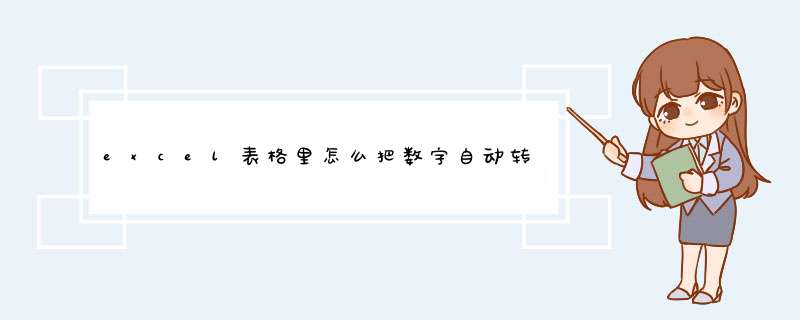
1首先,打开Excel表格;
2我们在单元格内输入正常的阿拉伯数字;
3选中该单元格,在功能区中找到“数字”模块,并点击其右下角的展开按钮;
4在自动d出的对话框中,在数字选项的分类中,选择“特殊”;
5在“特殊”的类型中,选择“中文大写数字”,并点击确定,退出对话框;
6之后,我们会看到单元格中的数字自动变成了汉字大写格式,如果出现“####”的情况,将单元格适当调宽即可。
一些非常实用的Excel应用技巧
1双击单元格某边移动选定单元格
在工作表内移动选定单元格有一种快捷方法:将鼠标指针放置于选定单元格的一边,注意要选择与移动方向相关的一边,即要向下移动,就将鼠标指针放置于单元格的底部;如果要向右移动,就将鼠标指针放置于单元格的右边;依此类推。这时鼠标指针变为白色箭头的形状,双击选择单元格的某边,鼠标指针将沿选定的方向移动到特定的单元格中。如果此方向相邻单元格为空白单元格,则将移动到连续最远的空白单元格中;如果此方向相邻单元格为非空白单元格,则将移动到连续最远的非空白单元格中。
2双击单元格某边选取单元格区域
与上一技巧类似,如果在双击单元格边框的同时按下Shift键,根据此方向相邻单元格为空白单元格或非空白单元格选取从这个单元格到最远空白单元格或非空白单元格的区域。
3快速选定不连续单元格
按下组合键<Shift+F8>,激活“添加选定”模式,此时工作表下方的状态栏中会显示出“添加到所选内容”字样,以后分别单击不连续的单元格或单元格区域即可选定,而不必按住Ctrl键不放。
4巧变文本为数字
在工作中,发现一些通过文本文件或其它财务软件的数据导入Excel中后居然是以文本形式存在的(数字默认是右对齐,而文本是左对齐的),即使是重新设置单元格格式为数字也无济于事。有一个办法可以快速地将这些文件转变回数字:在空白的单元格中填入数字1,然后选中这个单元格,复制,然后再选中所要转换的范围,选择“选择性粘贴”中的“乘”,你就会发现它们都变为数字了。
5快速关闭多个工作表
按住Shift键,单击工作表右上角关闭按钮“×”,可将当前打开的所有Excel工作表快速关闭。
在Excel怎么自动显示大写元整金额?
*** 作步骤如下:
1、打开EXCEL,为方便讲解,在此建立了两列,如图
2、在B2 单元格输入以下公式:
=IF(MOD(A2,1)=0,TEXT(INT(A2),"[DBNUM2]")&"元"&"整",TEXT(INT(A2),"[DBNUM2]")&"元"&TEXT(MID(A2,LEN(INT(A2))+2,1),"[DBNUM2]D角")&TEXT(MID(A2,LEN(INT(A2))+3,1),"[DBNUM2]D分"))
3、在A2 单元格输入你需要的任意整数或小数B2单元格随即显示您需要的中文大写金额
1、打开所需要设置的工作表格。
2、在空白的单元格内输入整数10000,右键单击该单元格选择复制。
3、框选源数据区域单元格,点击右键,在d出的界面选择“选择性粘贴”命令。
4、在“选择性粘贴”的界面中选择运算为“除”,点击“确定”。
5、确定后,框选源数据区域单元格,点击右键,在d出的界面选择“设置单元格格式”命令。
6、在“设置单元格格式”的界面选择“自定义”中的00000"万元"。
7、确定后,便可得到以“万元”为单位来显示的金额。
1、首先在B2单元格输入公式:公式向右和向左填充。2、求出在求金额的第一个单元格内输入函数公式“=B2乘C2”,双击这个单元格。
3、最后整列复制上公式,求出表格里所有的金额,excel单元格即可设置收款期数和金额公式,安全便捷。
在EXCEL里输入数量与单价之后,金额自动计算并显示出来,可通过乘法公式实现。
方法步骤如下:
1、打开需要 *** 作的EXCEL表格,在金额所在列单元格的公式编辑框中输入“=”然后点击对应的数量所在单元格如“A2”。
2、在公式编辑框中继续输入乘法符号“”,然后点击对应的单价单元格“B2”并回车完成公式编辑。
3、选中金额下方单元格,通过“Ctrl+D”填充下方单元格公式即可,返回EXCEL表格,发现只要输入数量和单价,对应的金额就会自动计算并显示出来。
在EXCEL把小写金额转换成大写金额,可在设置单元格格式中转换。
方法步骤如下:
1、打开需要 *** 作的EXCEL表格,选中相关单元格并通过“Ctrl+1”,进入“设置单元格格式”界面。
2、在数字标签页中,点击左侧的“特殊”,然后在右侧选择“中文大写数字”,并点击确定按钮即可。
3、返回EXCEL表格,发现已成功在EXCEL中把小写金额转换成大写金额。
欢迎分享,转载请注明来源:内存溢出

 微信扫一扫
微信扫一扫
 支付宝扫一扫
支付宝扫一扫
评论列表(0条)